Cách kiểm tra xem địa chỉ IP của bạn có bị rò rỉ hay không
Khi chúng tôi sử dụng VPN , IP gốc của chúng tôi sẽ bị ẩn và máy tính sử dụng địa chỉ IP do VPN cung cấp . Nó đảm bảo rằng khi bạn đang truy cập hoặc truy cập các trang web bị chặn theo địa lý, bạn sẽ không bị hạn chế. Tuy nhiên, có thể VPN đang làm rò rỉ địa chỉ IP của bạn do một tính năng trong trình duyệt. Trong bài đăng này, chúng tôi sẽ chia sẻ cách kiểm tra xem địa chỉ IP của bạn có bị rò rỉ(IP address is leaking) hay không và cách khắc phục.
Kiểm tra xem địa chỉ IP của bạn có bị rò rỉ không

Đó là một phương pháp đơn giản.
- Đảm bảo rằng VPN của bạn không hoạt động.
- Truy cập WhatIsMyIPAddress.com và ghi lại địa chỉ IP. Bạn cũng có thể chọn mở bộ điều hợp ethernet để tìm địa chỉ IP.
- Kích hoạt phần mềm VPN(VPN software) của bạn và chọn một máy chủ từ xa mà bạn chọn. Đảm(Make) bảo rằng nó đang hoạt động.
- Đăng một vài phút, truy cập lại WhatIsMyIPAddress.com và ghi lại địa chỉ IP.
- Hai IP này phải khác nhau.
- Tiếp theo, truy cập https://ipleak.net và kiểm tra kết quả. dnsleaktest.com là một trang web tốt khác mà bạn có thể sử dụng.
Nếu bạn thấy địa chỉ DNS và IP giống với IP thực và IP DNS(DNS IP) của mình , điều đó có nghĩa là VPN đang rò rỉ địa chỉ IP. Trang web đưa ra lỗ hổng và kiểm tra xem VPN có che được lỗi đó hay không.
Đọc(Read) : Sử dụng Kiểm tra VPN miễn phí(Free VPN Test) để kiểm tra xem VPN của bạn đang hoạt động hay bị rò rỉ dữ liệu.
Tại sao địa chỉ IP của bạn bị rò rỉ
Hầu hết các trình duyệt internet đều cung cấp một tính năng được gọi là WebRTC hoặc Web Real-Time Communication . Nó thực hiện giao tiếp âm thanh và video trực tiếp từ thiết bị này sang thiết bị khác, tức là giao tiếp ngang hàng. Nó là những gì gây ra rò rỉ. Nếu một trang web hoặc dịch vụ muốn kiểm tra xem bạn có đang sử dụng địa chỉ IP VPN(VPN IP) hay không, nó có thể kích hoạt giao tiếp WebRTC . Vì nó phải sử dụng địa chỉ IP thực, nó dẫn đến việc tiết lộ địa chỉ IP chính xác.
Các dịch vụ có thể lừa nó bằng cách yêu cầu một cuộc trò chuyện thoại hoặc âm thanh được nhúng vào trang web của họ và điều đó không phạm pháp. Nó cũng có thể được kiểm tra bằng cách sử dụng javascript và vì yêu cầu này không qua HTTP nên nó không thể bị chặn bởi các plugin và tiện ích mở rộng.
Khi một trang web tìm thấy IP được sử dụng cho nội dung bị chặn, những trang khác cũng có thể bắt đầu chặn. Bạn không bao giờ biết.
Cách khắc phục rò rỉ địa chỉ IP
Tốt nhất là chuyển VPN của bạn để bảo vệ IP của bạn. Có nhiều VPN cung cấp tính năng này và bạn có thể kiểm tra điều đó bằng cách sử dụng phiên bản dùng thử của họ. Tuy nhiên, nếu bạn gặp khó khăn với VPN trong thời gian dài, đây là cách bạn có thể sửa lỗi rò rỉ địa chỉ IP vào lúc này.
Cách duy nhất là tắt tính năng WebRTC(disable the WebRTC) trong trình duyệt. Tuy nhiên, hãy nhớ rằng khi bạn tắt nó, bạn sẽ không thể sử dụng tính năng giao tiếp video và âm thanh ngang hàng.
Sửa lỗi rò rỉ địa chỉ IP trên Firefox
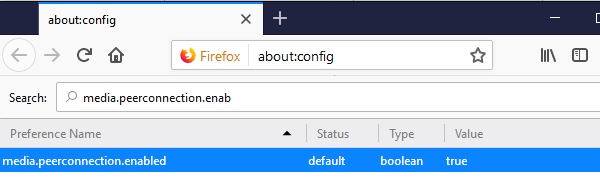
Trong Firefox, bạn có thể sử dụng tiện ích bổ sung (add-on)Tắt WebRTC(Disable WebRTC) hoặc thay đổi cài đặt kết nối ngang hàng trong about: config thành false .
Mở Firefox và nhập about: config vào thanh địa chỉ. Nhấn Enter
Nhập media.peerconnection.enabled và nó sẽ hiển thị các cài đặt.
Nhấp đúp hoặc nhấp chuột phải và đặt nó thành chuyển đổi.
Khắc phục rò rỉ địa chỉ IP trên Chrome
ScriptSafe là một tiện ích mở rộng làm được nhiều thứ và nó cũng vô hiệu hóa WebRTC trong Chrome . Nó sẽ đảm bảo rằng bất kỳ yêu cầu nào do các dịch vụ đưa ra sẽ không nhận được phản hồi hoặc trả lại do không được hỗ trợ. Kết quả cuối cùng? Địa chỉ IP sẽ vẫn bị ẩn. Bạn có thể tải xuống từ trang tải xuống Cửa hàng Chrome trực tuyến (Chrome Web). (download page.)Nó sẽ hoạt động với bất kỳ trình duyệt nào hỗ trợ tiện ích mở rộng Chrome .
Đáng buồn thay, tôi không thể tìm ra phần mềm có thể hoạt động tương tự trên Bộ định tuyến(Router) . Ngoài ra, sẽ rất khó để bật và tắt tùy chọn ở cấp bộ định tuyến vì nó ảnh hưởng đến tất cả người dùng trên mạng, tức là mạng ngang hàng sẽ không hoạt động.
Hãy cho chúng tôi biết nếu điều này giúp bạn khắc phục sự cố rò rỉ IP của mình.(Let us know if this helped you to fix your IP leaking issue.)
Related posts
Vô hiệu hóa Internet Explorer 11 dưới dạng standalone browser bằng Group Policy
DDoS Distributed Denial của Service Attacks: Bảo vệ, Prevention
Internet and Social Networking Sites addiction
Internet Explorer End Trong Life; Ý nghĩa của nó cho các doanh nghiệp?
Cách thêm Trusted Site bằng Windows 10
Cách bỏ chặn và truy cập Blocked hoặc các trang web bị hạn chế
Cách tìm Router IP address trên Windows 10 - IP Address Lookup
Cách sử dụng Shared Internet Connection tại nhà
Monitor internet connection and websites của bạn với OverSite
Internet Security article and tips cho Windows 10 người dùng
Các ứng dụng Edge and Store không kết nối với Internet - Error 80072EFD
Top 10 Online phổ biến nhất, Internet and Email scams & gian lận
Yandex DNS Review: Faster, Internet an toàn hơn với Controls
Wi-Fi vs Ethernet: Bạn nên sử dụng cái nào?
403 Forbidden Error and How để sửa nó là gì?
Ethernet Tiếp tục ngắt kết nối trong Windows 10
Các cuộc tấn công bạo lực - Định nghĩa và Phòng ngừa
Network icon nói không có internet access, nhưng tôi đang kết nối
Cách thiết lập Internet connection trên Windows 11/10
Net Disabler cho phép bạn hoàn toàn bật hoặc tắt Internet bằng một cú nhấp chuột
